¶ О программе
Параметры печати - графический пользовательский интерфейс для настройки сервера CUPS.
Основной решаемой задачей является настройка системы печати на локальной машине, а также его можно использовать для настройки печати на удалённом принтере.
Целью создания является получение тех же возможностей администрирования, которые имеются у веб-интерфейса управления CUPS, но в то же время иметь более тесную интеграцию с рабочим столом.
Контактная информация:
Официальный сайт
Разработчик:
Tim Waugh
Лицензия:
GPL
Запуск программы:
Для запуска программы: Меню приложений > запустить "Параметры печати".
Необходимо выбрать программу в разделе меню или ввести в строке поиска часть названия программы.
¶ Интерфейс
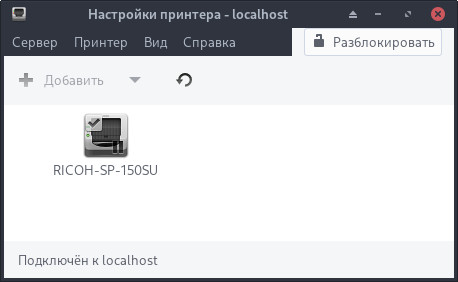
Данная утилита работает только с правами root, для этого перед разблокировкой и настройкой будет выведено окно аутентификации.
Интерфейс программы включает в себя:
- Верхнее меню
Меню, позволяющее настроить отображение подключенных принтеров, настройку выбранных принтеров, подключиться и настроить сервер, добавить новые принтеры. - Кнопка "Разблокировать"
Позволяет разблокировать интерфейс программы. - Кнопка "Добавить"
Добавляет принтер:

-
Кнопка
Позволяет добавить принтер и класс. -
Кнопка
Позволяет обновить список.
Настроить параметры сервера можно перейдя: меню "Сервер" > "Параметры".
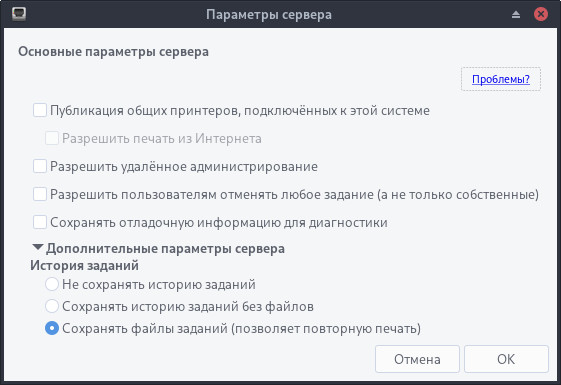
Подключиться к серверу CUPS можно перейдя: меню "Сервер" > "Подключиться".
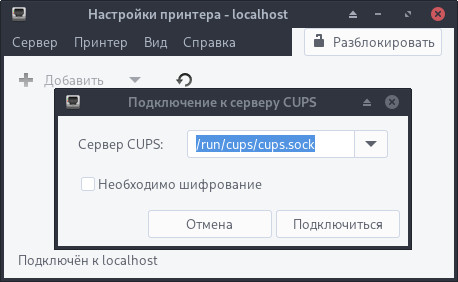
¶ Справка
Синтаксис:
system-config-printer <опции>
Опции:
| Опция | Описание |
|---|---|
| --debug | Включить вывод отладочной информации. |
| --show-jobs <принтер> | Показать очередь печати для <принтера>. |
| --embedded | Включить режим встроенного запуска. |
| --help | Показать это сообщение справки. |
¶ Использование
¶ Подключение локального принтера
- Подключить принтер к ПК и к питанию;
- Установить модуль необходимого драйвера принтера:
- Для запуска программы перейти:
Меню приложений > запустить "Параметры печати".
Необходимо выбрать программу в разделе меню или ввести в строке поиска часть названия программы. - Нажать кнопку "Разблокировать":
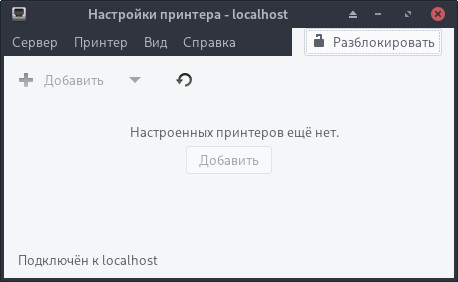
- Ввести пароль администратора в окно аутентификации:
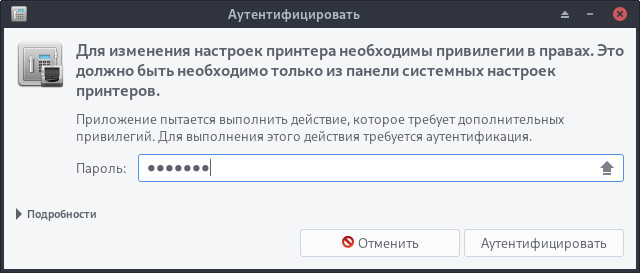
- Далее нажать "Добавить":
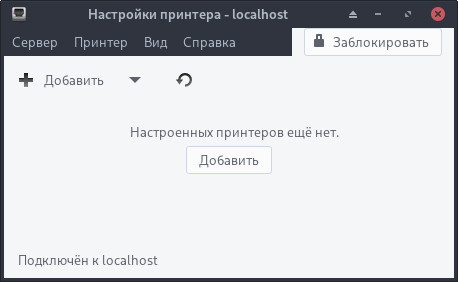
- В открывшемся окне найти подключенный принтер и нажать "Вперед":
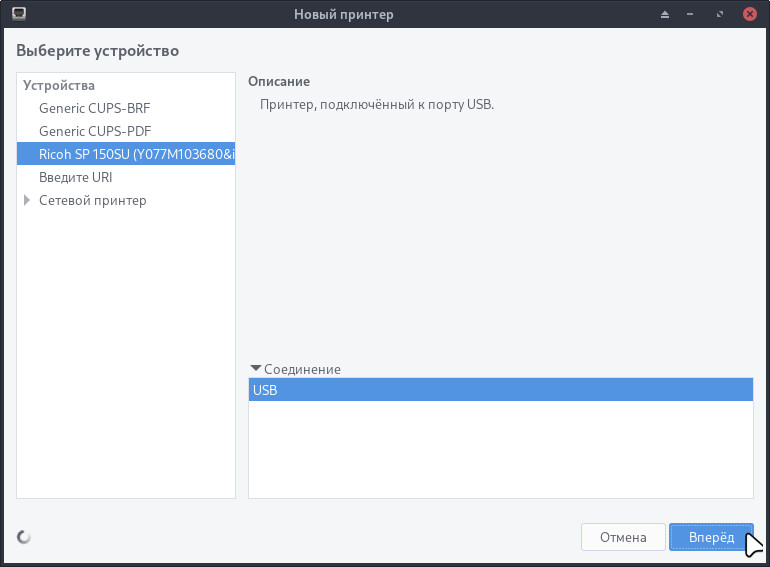
- Выбрать принтер и нажать "Вперед":

- Выбрать модель и нажать "Вперед":
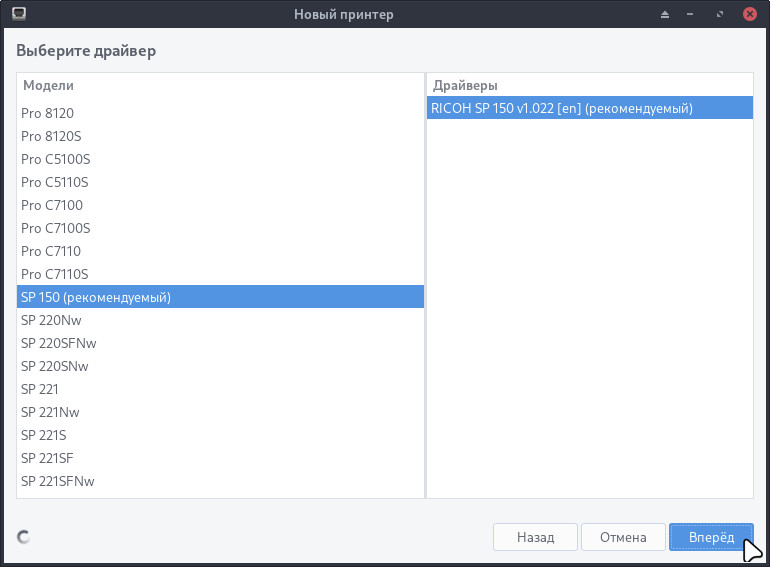
- Ввести имя принтера, описание и расположение (необязательно):
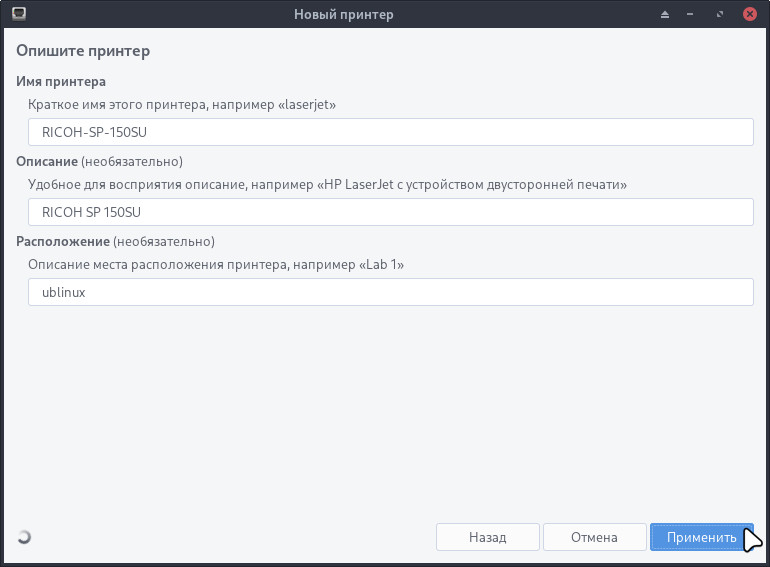
- Ввести пароль администратора в окно аутентификации:
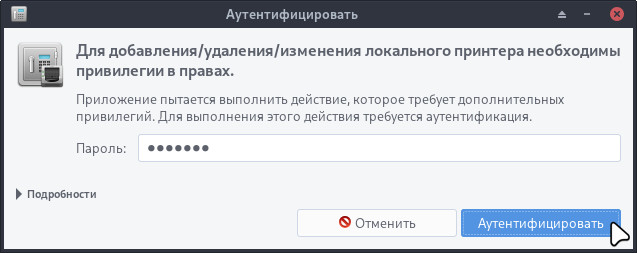
- Распечатать пробную страницу (необязательно):
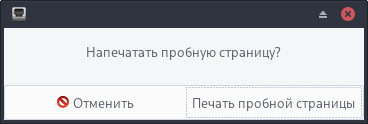
- Принтер добавлен и готов к работе:
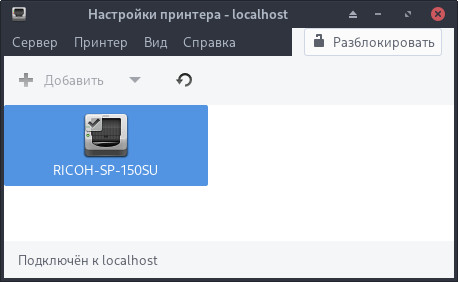
¶ Разрешить доступ по локальной сети
Необходимо подключить принтер к компьютеру и к питанию.
Далее следует предоставить общий доступ к принтеру всем пользователям сети.
¶ Настройка компьютер-сервер
- На компьютере с подключенным принтером необходимо открыть любой браузер, установленный в ОС UBLinux;
- Ввести в адресную строку: localhost:631
- Вкладка «Администрирование» > включить пункт «Разрешить совместный доступ к принтерам, подключенным к этой системе» > включить пункт «Разрешить печать из Интернета»
- Далее необходимо узнать IP-адрес компьютера. Нажать
ПКМ на значок сети и выбрать "Сведения о соединении":
и выбрать "Сведения о соединении":
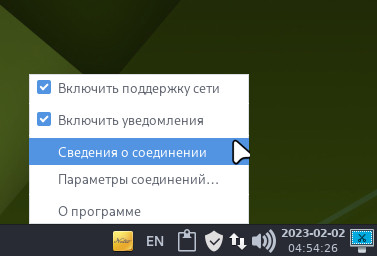
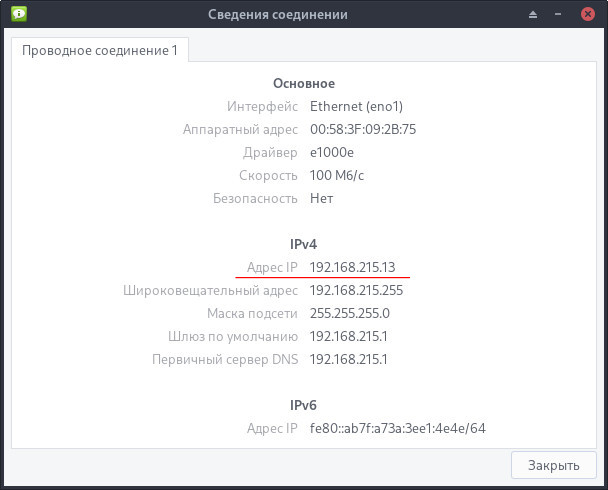
¶ Настройка компьютер-клиент
- Для запуска программы:
Меню приложений > запустить "Параметры печати".
Необходимо выбрать программу в разделе меню или ввести в строке поиска часть названия программы.
Нажать кнопку "Разблокировать";
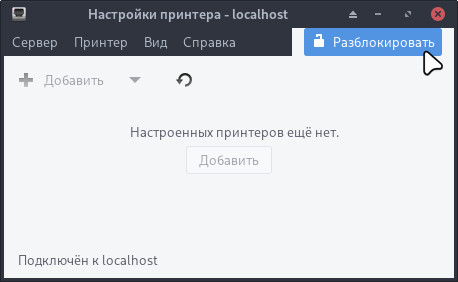
- Нажать кнопку «Добавить»;
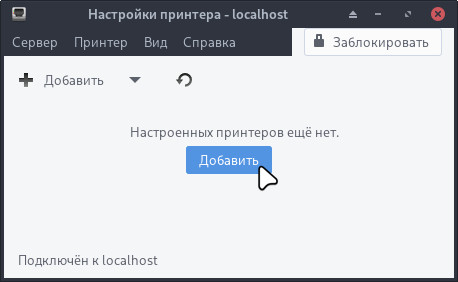
- В окне «Новый принтер», в подгруппе «Устройства» выбрать пункт «Сетевой принтер» > «Поиск сетевого принтера»;
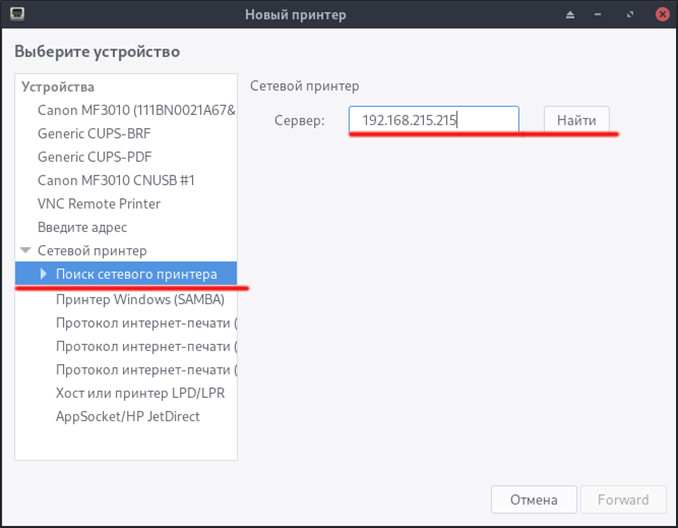
- Ввести в открывшееся поле адрес сервера (компьютер-сервер), который пользователь получил в предыдущем этапе. Нажать на кнопку «Найти»;
- Будет найден один или несколько принтеров, необходимо выделить нужный(-е) принтер(-ы) и нажать кнопку «Forward»;

- Далее указать имя, описание и расположение (необязательно), при наличии дополнительных настроек - выбрать необходимые;
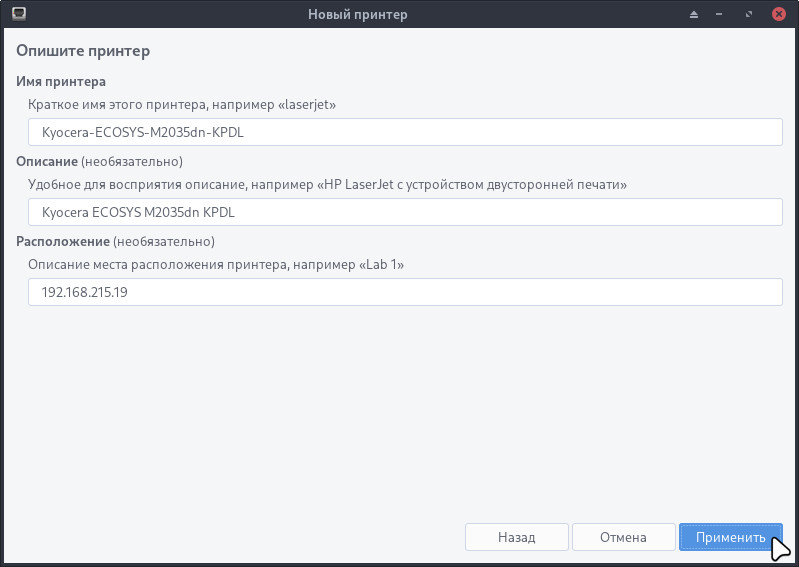
- Затем будет предложено напечатать пробную страницу;
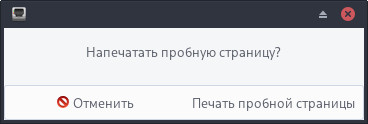
- Добавленные принтеры будут отображены в утилите.
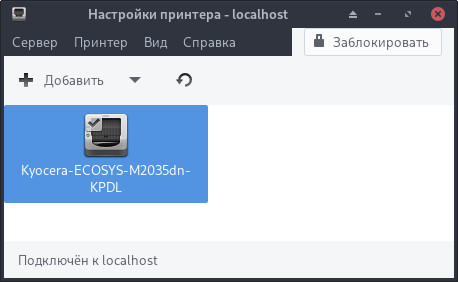
¶ Подключение сетевого принтера
Если производитель печатающего устройства предусмотрел возможность прямого подключения к локальной вычислительной сети (устройство имеет разъем RJ-45), то согласно инструкции производителя необходимо подключить устройство к сети.
Далее установить драйвера принтера на компьютер, который будет подключаться к нему:
Для запуска программы: Меню приложений > запустить "Параметры печати".
Необходимо выбрать программу в разделе меню или ввести в строке поиска часть названия программы.
Для работы с утилитой следует нажать кнопку "Разблокировать" и ввести пароль администратора:
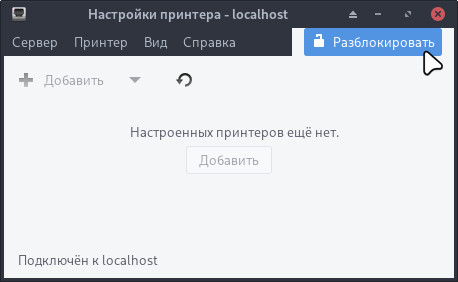
Затем необходимо нажать кнопку "Добавить":
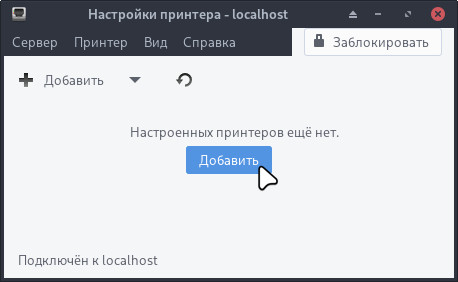
В окне "Новый принтер" раскрыть пункт "Сетевой принтер". Сетевой принтер будет найден автоматически. Также принтер можно найти по ip-адресу перейдя в пункт "Поиск сетевого принтера."
Выбрав принтер следует выбрать соединение и нажать кнопку "Вперед":
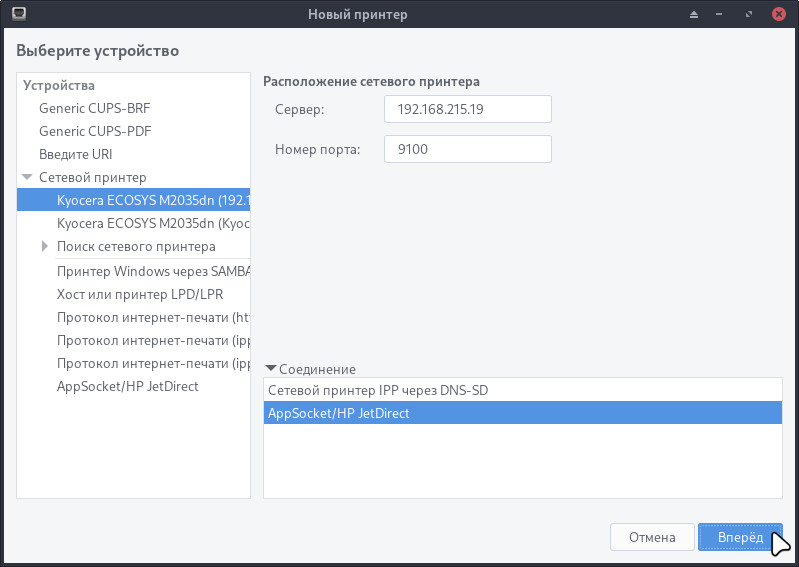
Далее, найдя необходимый драйвер, будет выведена дополнительная настройка (необязательно). Для продолжения следует нажать кнопку "Вперед":
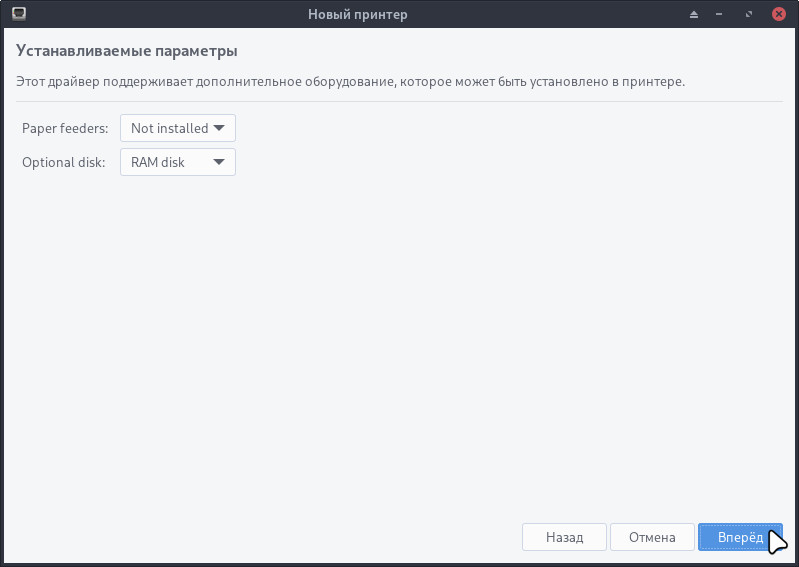
В описании принтера необходимо указать имя, описание и расположение (необязательно). Для продолжения следует нажать кнопку "Применить":
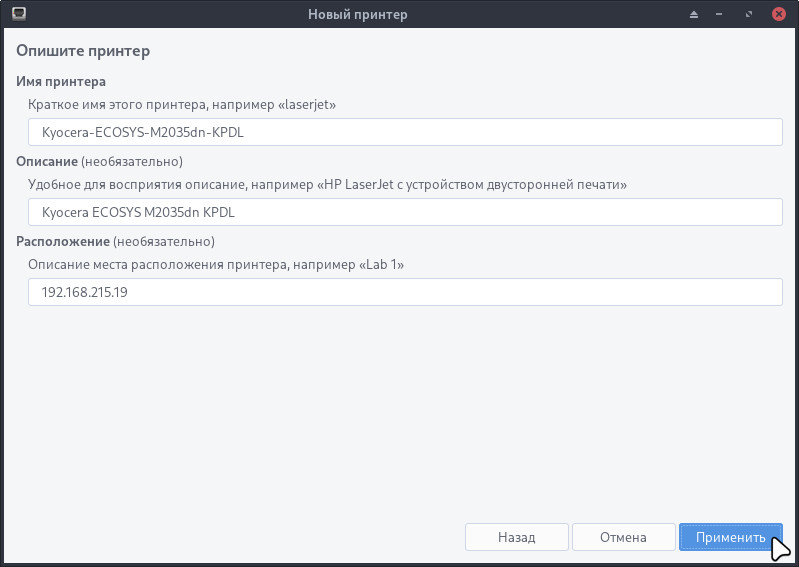
Далее необходимо ввести пароль администратора:
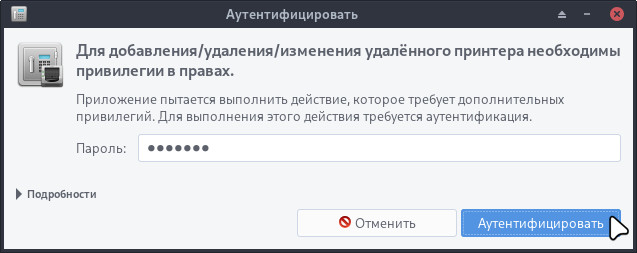
После установки принтера будет предложено напечатать пробную страницу:
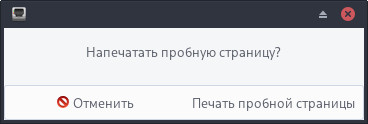
Добавленные принтеры будут отображены в утилите:
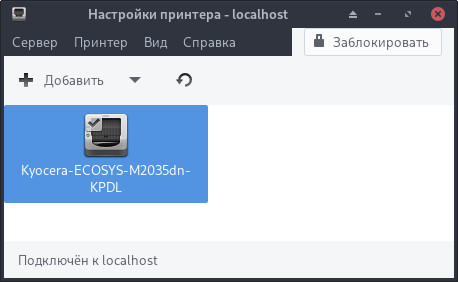
¶ Печать пробной страницы
Для запуска программы: Меню приложений > запустить "Параметры печати".
Необходимо выбрать программу в разделе меню или ввести в строке поиска часть названия программы.
Для работы с утилитой следует нажать кнопку "Разблокировать" и ввести пароль администратора:
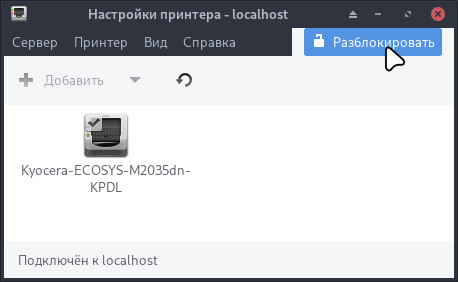
Нажать ПКМ по необходимому принтеру и выбрать "Свойства":
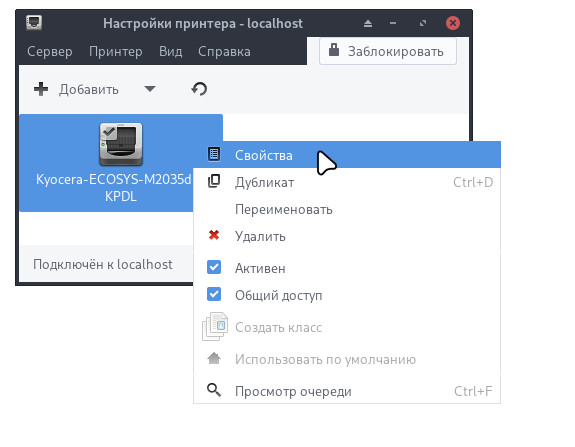
Нажать "Печать пробной страницы":
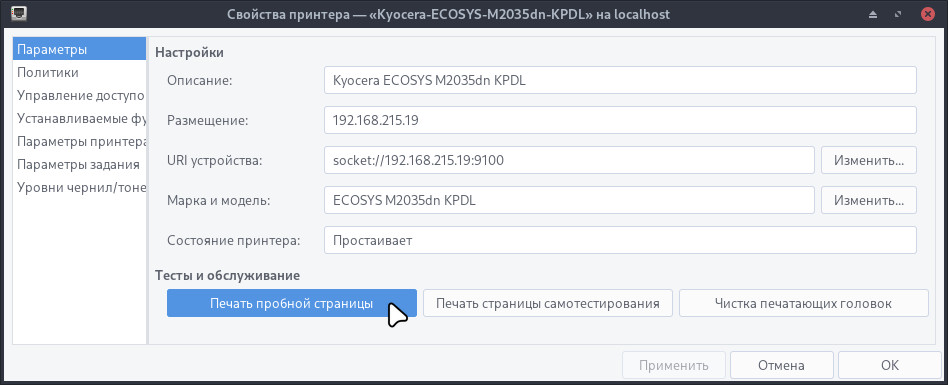
Программа выведет окно с предупреждением о начале задания:

В трее появится иконка текущей печати, которая позволяет открыть очередь печати: 
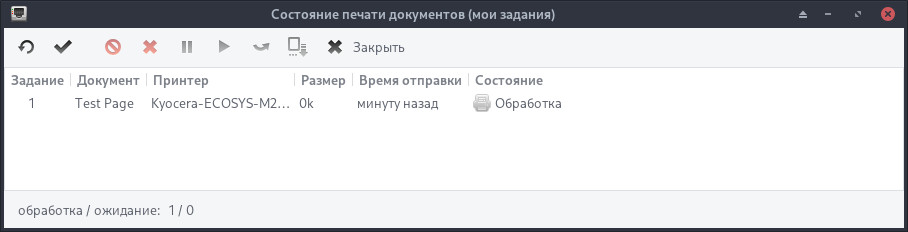
Очередь очистится, когда пробная страница будет напечатана.
¶ Установка
Установить можно отдельным модулем или пакетом:
Для установки следует воспользоваться утилитой "Установка и удаление программ".
Модуль, необходимый для установки:
- ubm-050-xorg-gtk-app
Для установки следует воспользоваться утилитой "Установка и удаление программ".
Пакет, необходимый для установки:
- system-config-printer
Внимание! Если система загружена в режиме полного сохранения, то внесенные изменения в систему будут сохранены. Если режим загрузки другой, то рекомендуется воспользоваться "Сохранением изменений".